vSphere 8.0 U2 の vSphere with Tanzu 自宅ラボ環境を、vDS + Avi Load Balancer を利用して構築していきます。今回は、Avi Controller での準備です。
今回の内容です。
- 1. Avi Controller のデプロイと初期設定
- 2. Default-Cloud の構成
- 3. Service Engine Group(Default-Group)の設定
- 4. スタティック ルートの設定
- 5. ネットワーク プロファイルの設定
前回はこちら。
1. Avi Controller のデプロイと初期設定
Avi Controller の OVA をデプロイして、初期設定と、ライセンス設定を実施します。
1-1. Avi Controller のデプロイ
Avi Controller を、下記投稿の手順でデプロイします。
- vSphere with Tanzu 8.0 U2 ラボ環境構築。Part-20: NSX ALB Controller のデプロイ
- ただし「4. ライセンス設定」のみ、今回は Enterprise ではなく Essentials Tier を選択します。
今回は、v30.1.2 の OVA ファイルをデプロイしています。
- ファイル名: controller-30.1.2-9093.ova
1-2. Avi Controller のライセンス変更
Avi Controller で、ライセンスを Essentials Tier(Essentials 階層)に変更します。
「管理」→「ライセンス」を開き、設定ボタンをクリックします。
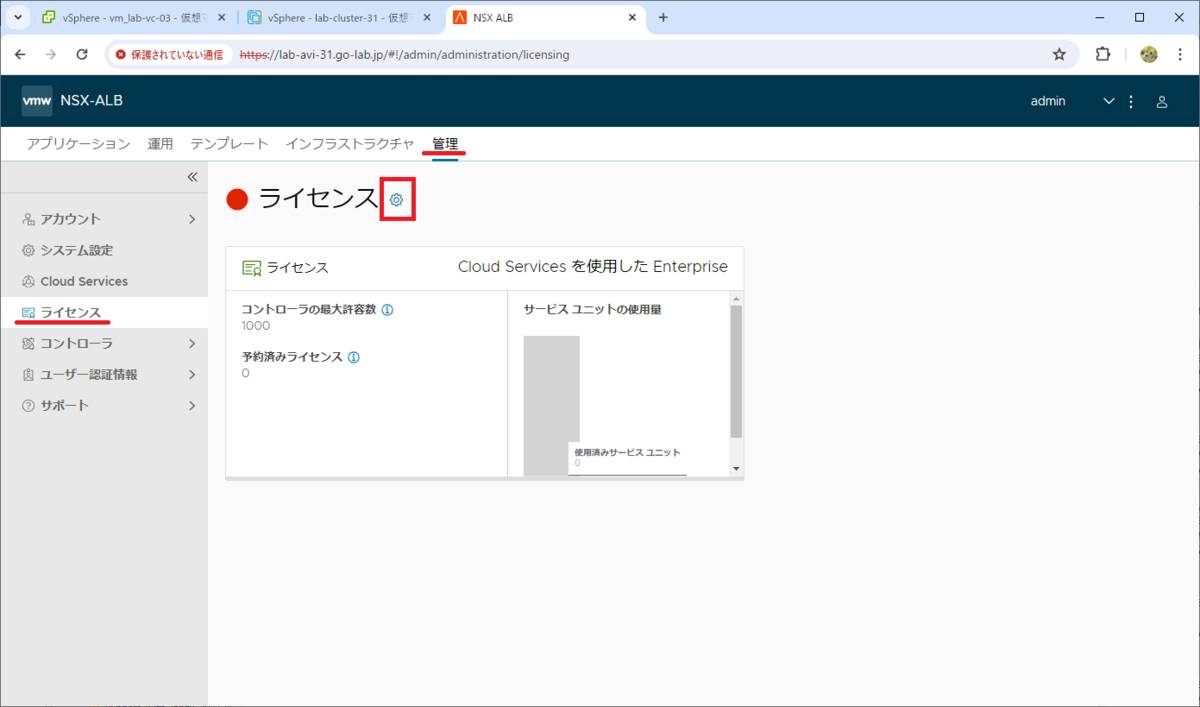
「Essentials 階層」を選択して、「保存」をクリックします。
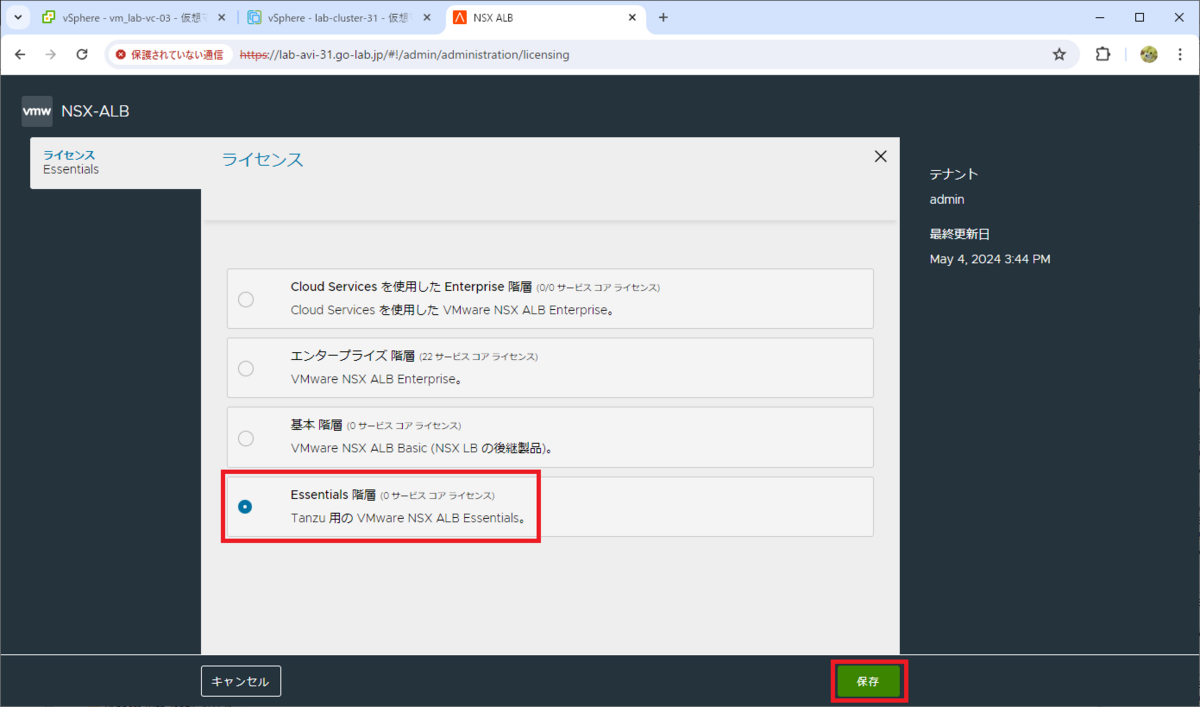
これで、Essentials Tier の機能が利用できる評価ライセンスが適用された状態になります。
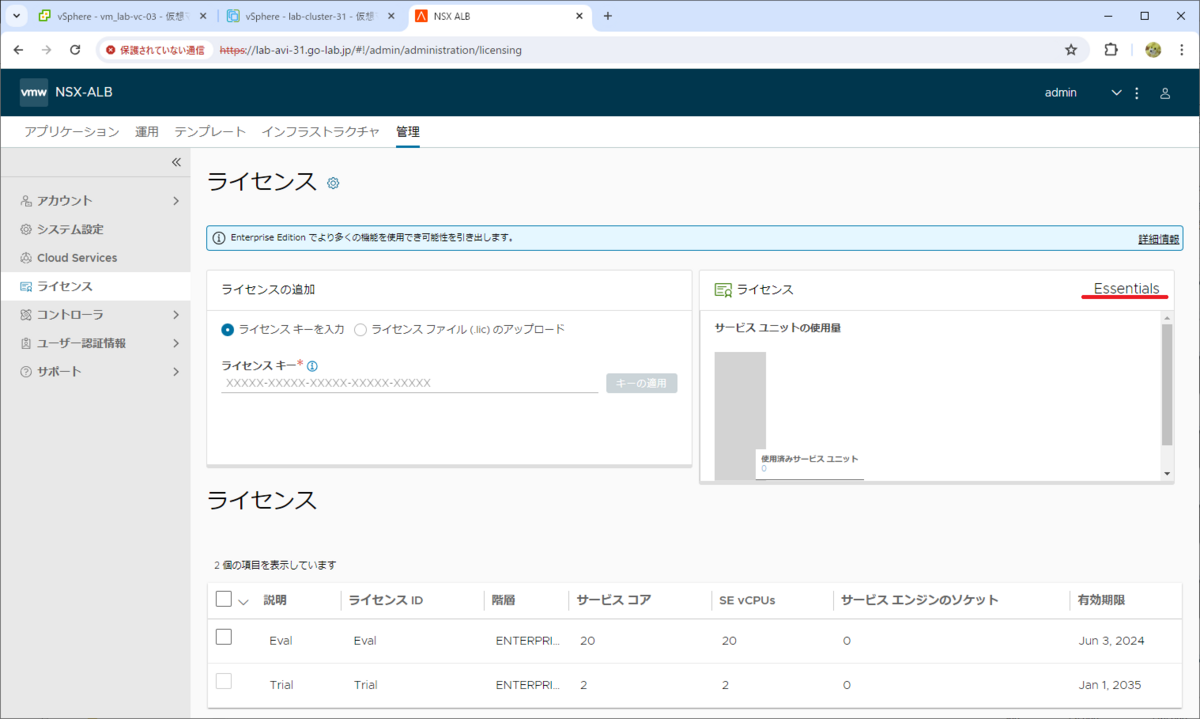
2. Default-Cloud の構成
vCenter Server と連携させるため、「クラウド」を設定します。
「インフラストラクチャ」→「クラウド」を開き、「Default-Cloud」の編集ボタンをクリックします。
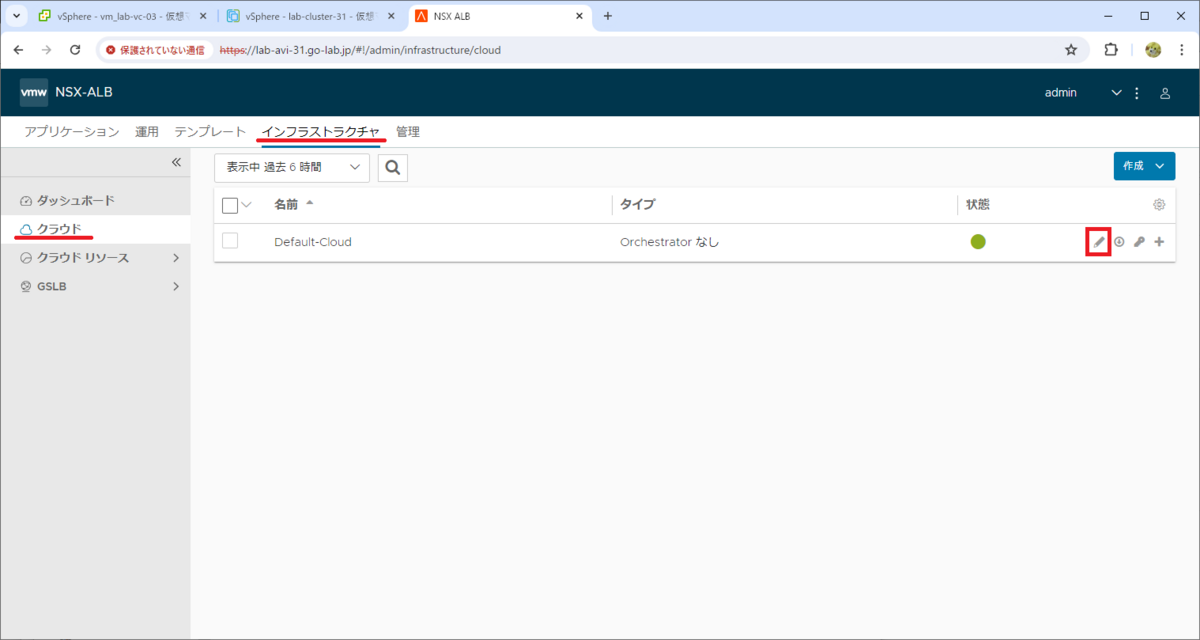
「全般」で、タイプとテンプレート サービス エンジン グループを選択して、画面をスクロールします。
- タイプ: VMware vCenter/VMware ESXi
- テンプレート サービス エンジン グループ: Default-Group
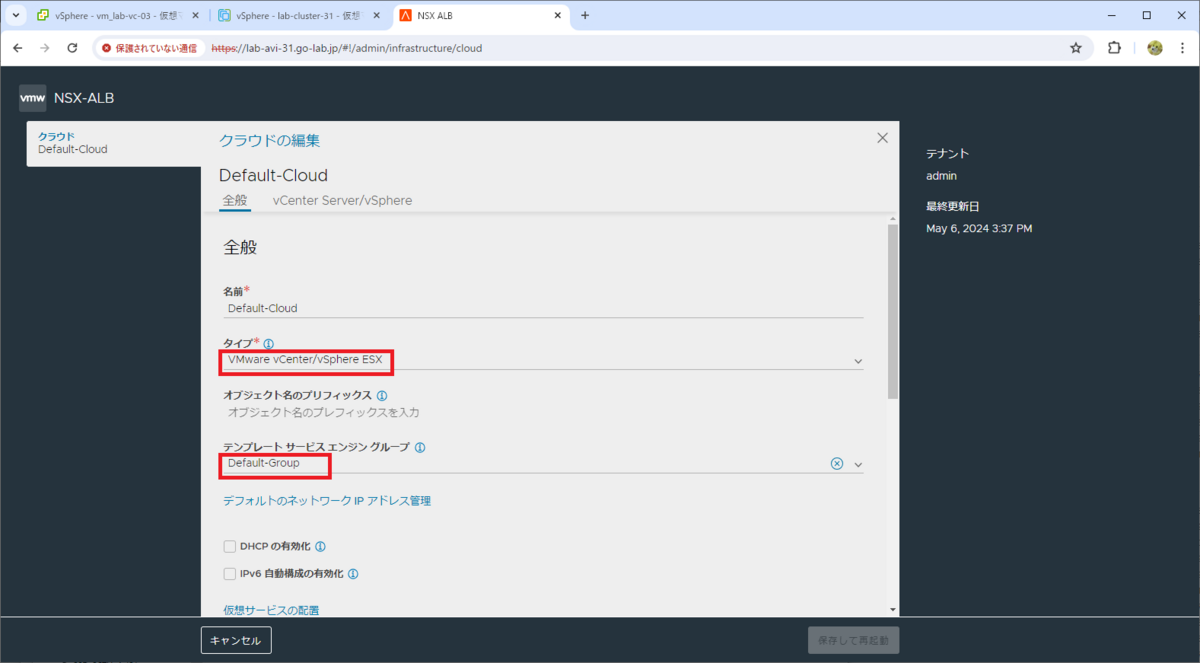
「認証情報の設定」をクリックします。
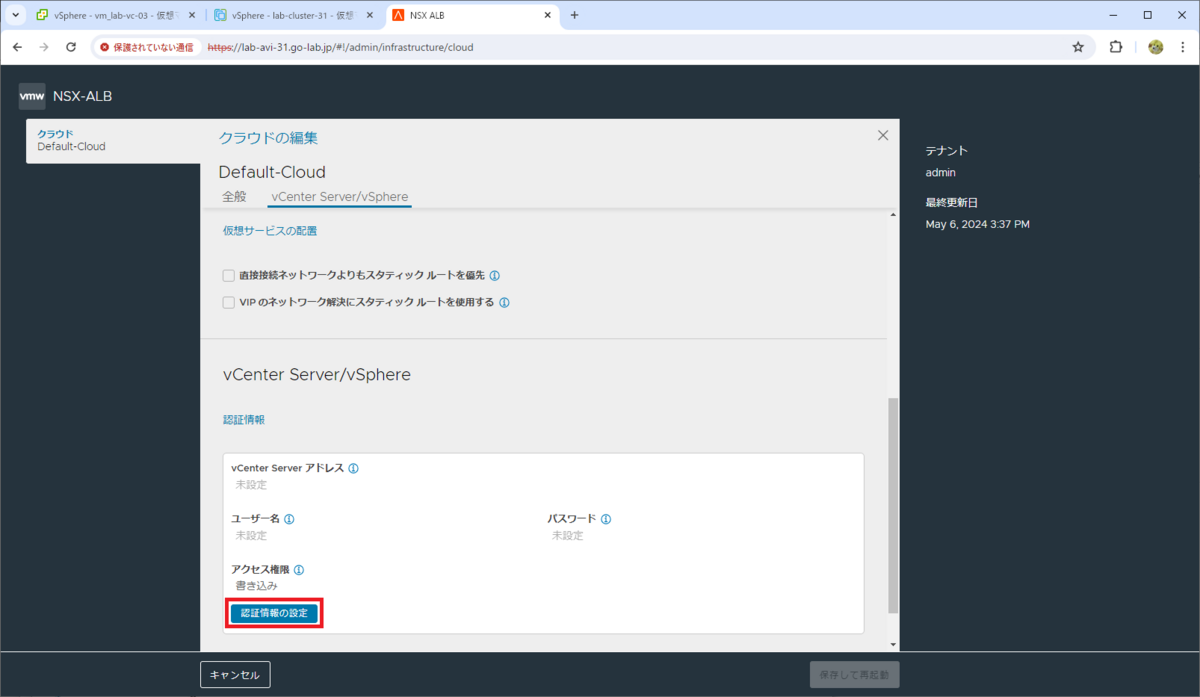
vCenter Server の認証情報を入力して「接続」をクリックします。
- vCenter Server アドレス: lab-vc-03.go-lab.jp
- ユーザー名: administrator@vsphere.local
- パスワード: administrator@vsphere.local のパスワード
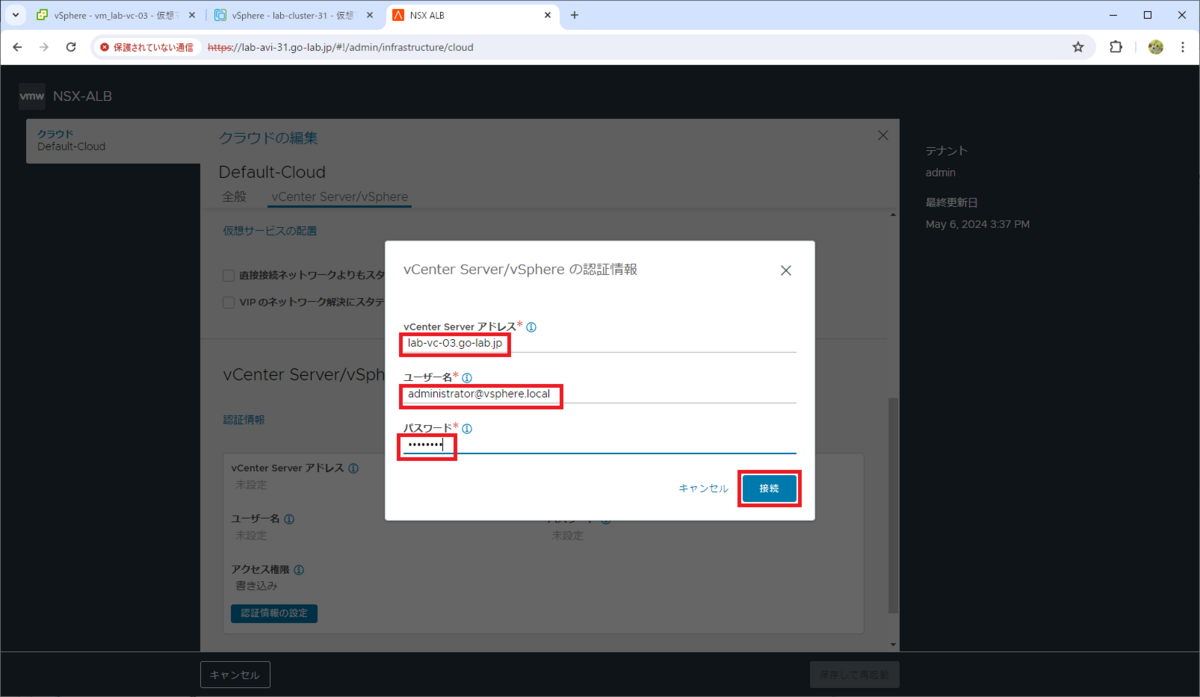
vCenter Server/vSphere の情報を入力して、「保存して再起動」をクリックします。少し待つと、この画面のまま入力を進められます。
- Data Center: lab-dc-31
- コンテンツ ライブラリを使用: OFF
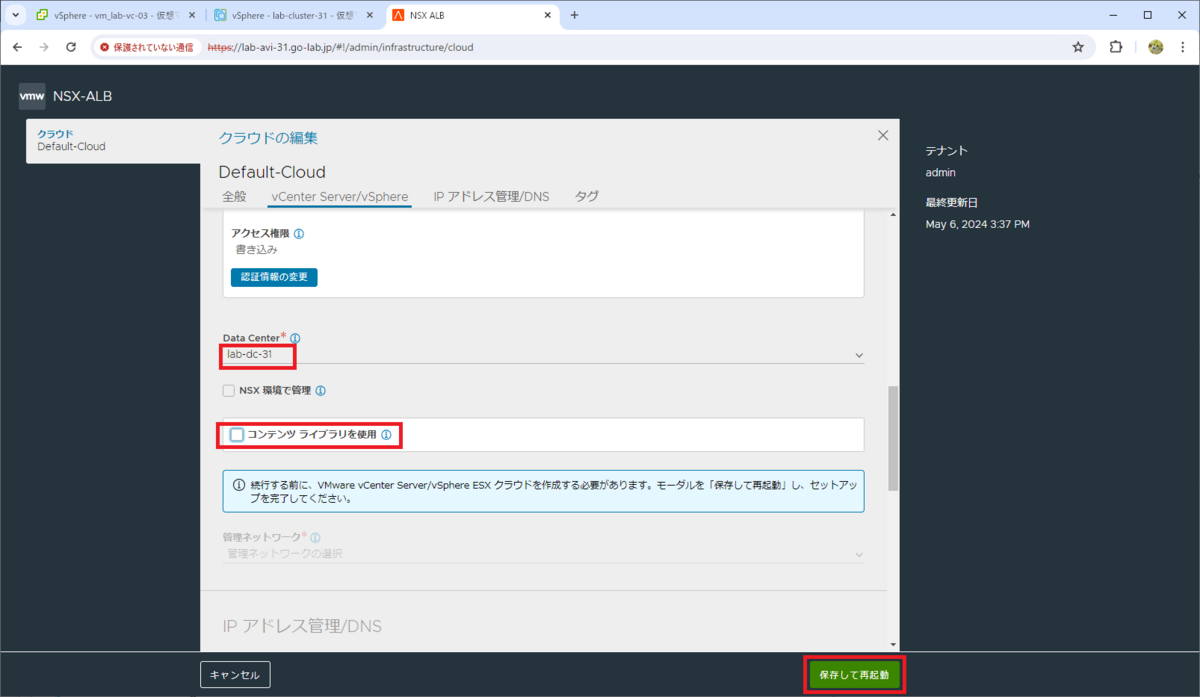
つづけて情報を入力して、画面をスクロールします。
- 管理ネットワーク: dvpg-mgmt
- 管理ネットワークの IP アドレス管理
- DHCP の有効化: OFF
- IP サブネット: 192.168.10.0/24
- デフォルト ゲートウェイ: 192.168.10.1
- 静的 IP アドレス プール: 192.168.10.51-192.168.10.52
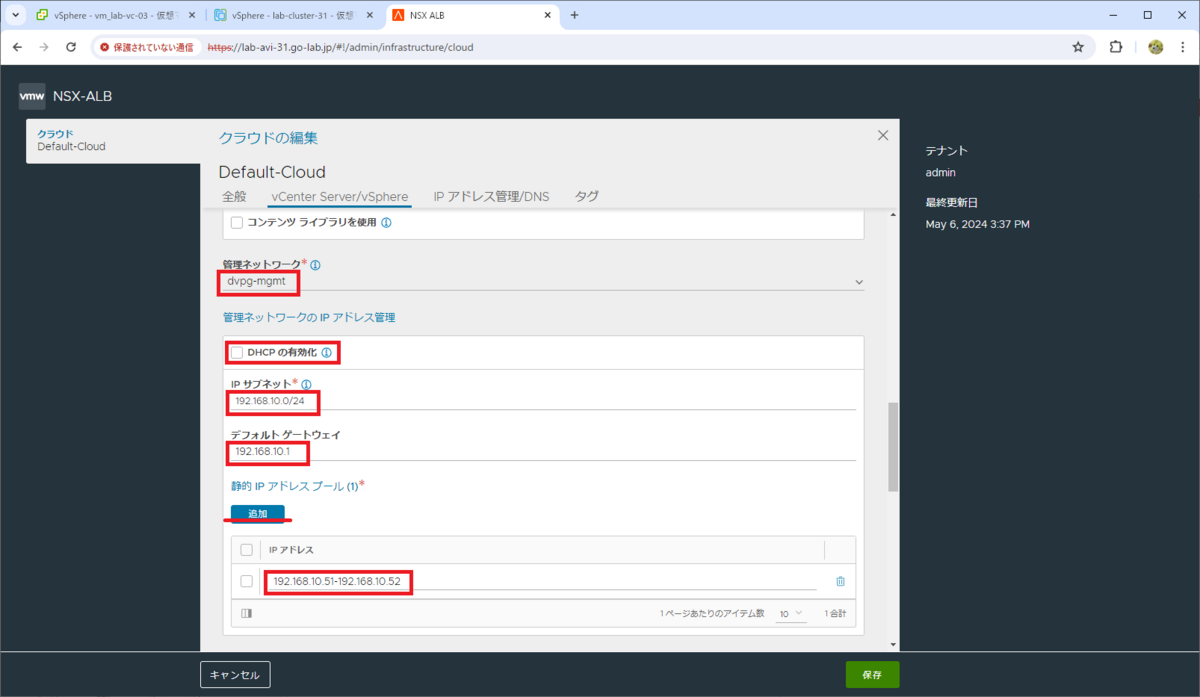
「IP アドレス管理/DNS」にある、「IP アドレス管理プロファイル」→「作成」をクリックします。
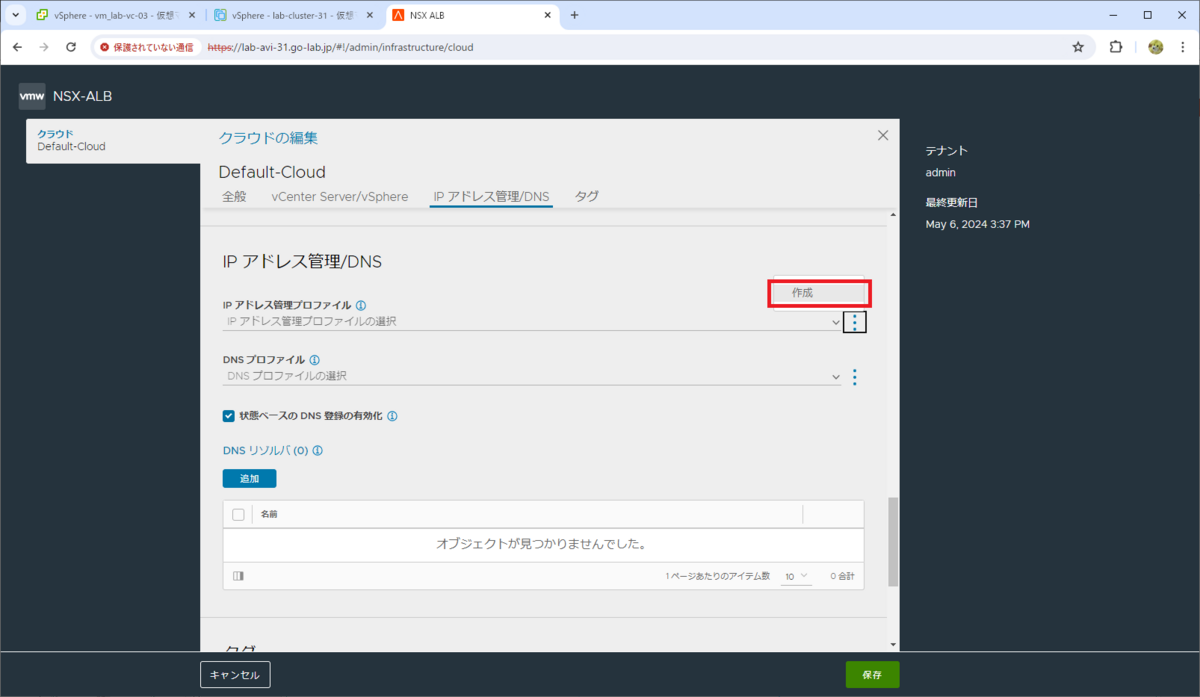
IP アドレス管理プロファイルを作成する画面が開くので、パラメータを入力してスクロールします。
- 名前: ipam-profile
- タイプ: Avi Vantage IP アドレス管理
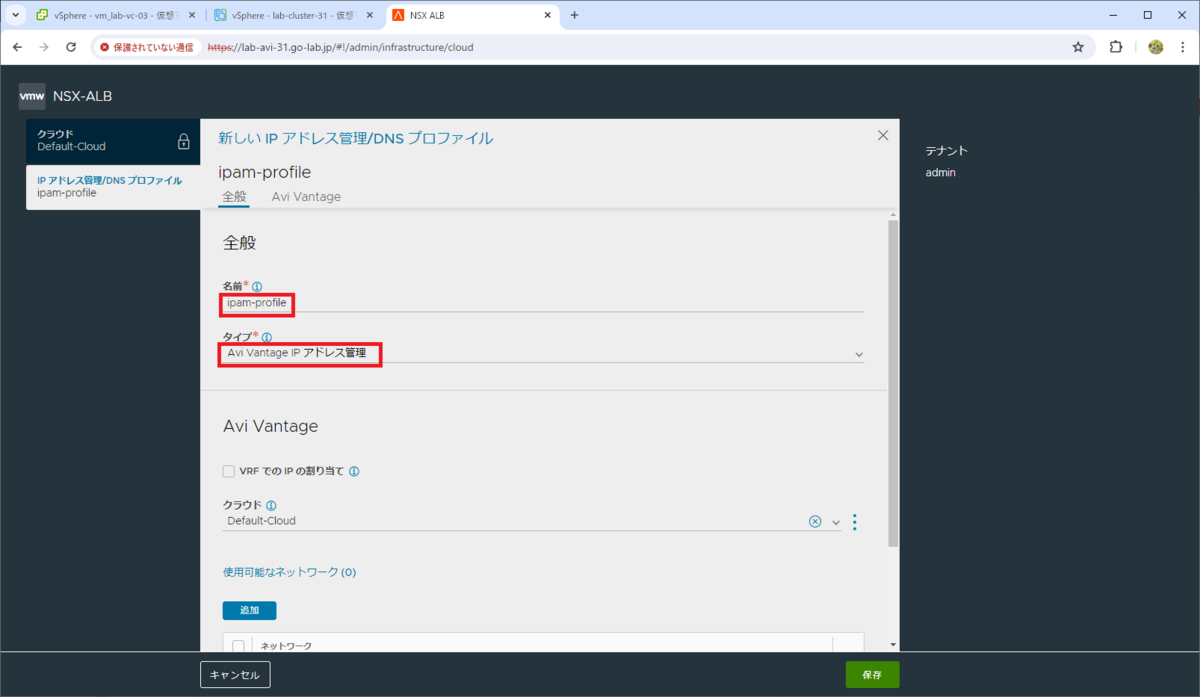
残りのパラメータを入力して、「保存」をクリックします。
- クラウド: Default-Cloud
- 使用可能なネットワーク: dvpg-avi-data
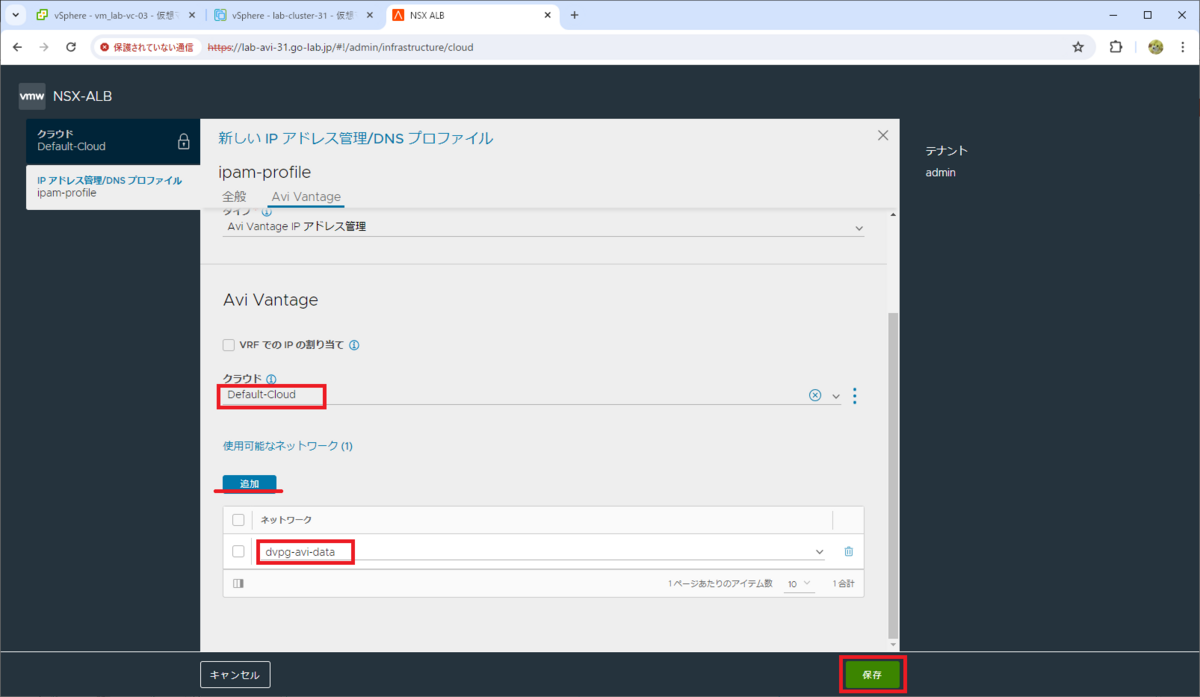
クラウドの編集画面に戻るので、IP アドレス管理プロファイルが選択されていることを確認して「保存」をクリックします。
- IP アドレス管理プロファイル: ipam-profile
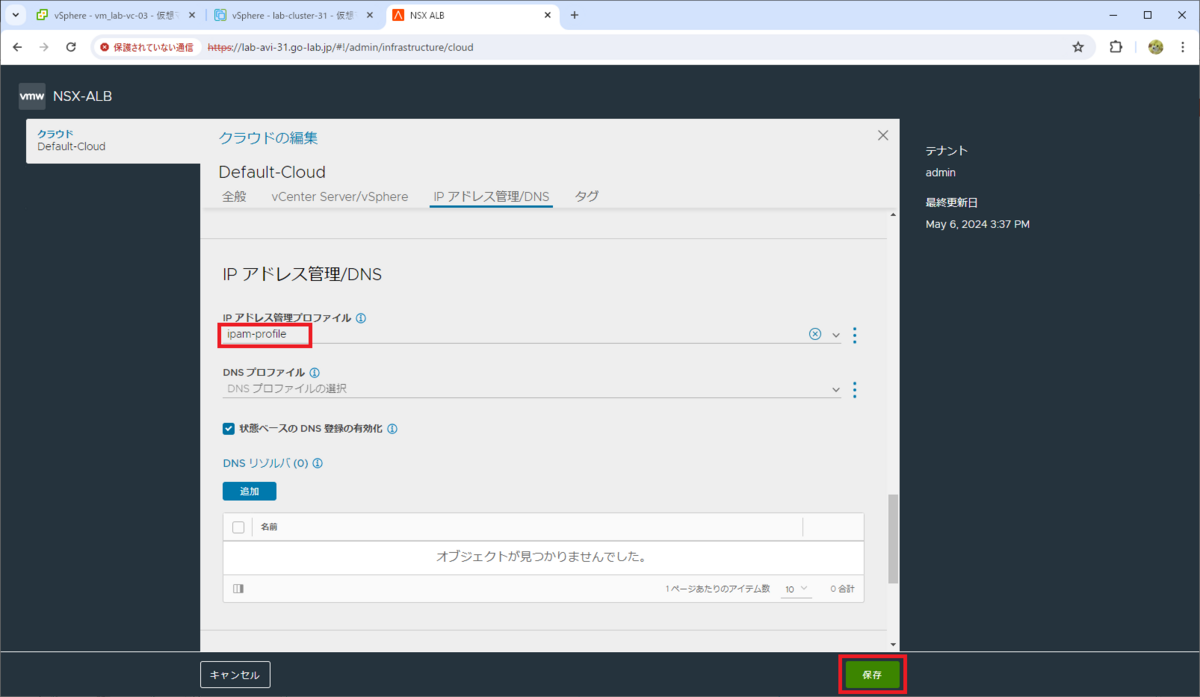
これで、Default-Cloud が設定されました。少し待つと、状態が緑色になります。
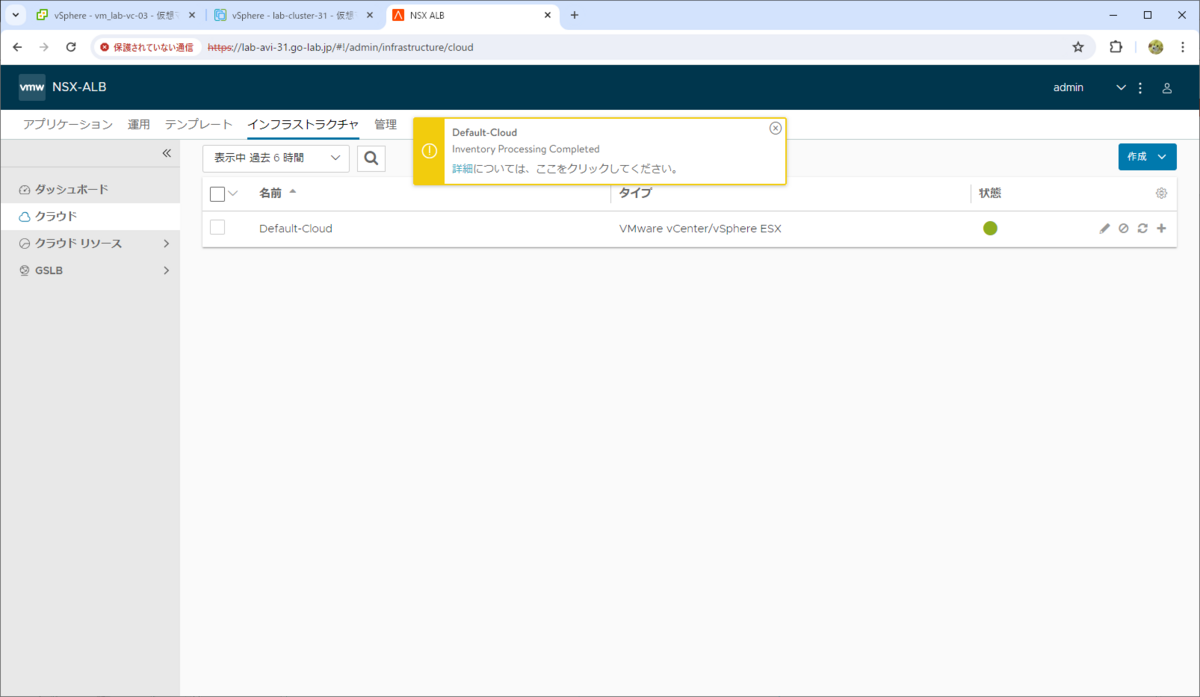
3. Service Engine Group(Default-Group)の設定
Avi Load Balancer のデータ プレーンになる「Service Engine」のデプロイするために必要な「Service Engine Group」を、環境にあわせて設定変更します。
「インフラストラクチャ」→「サービス エンジン グループ」を開き、「Default-Group」の編集ボタンをクリックします。
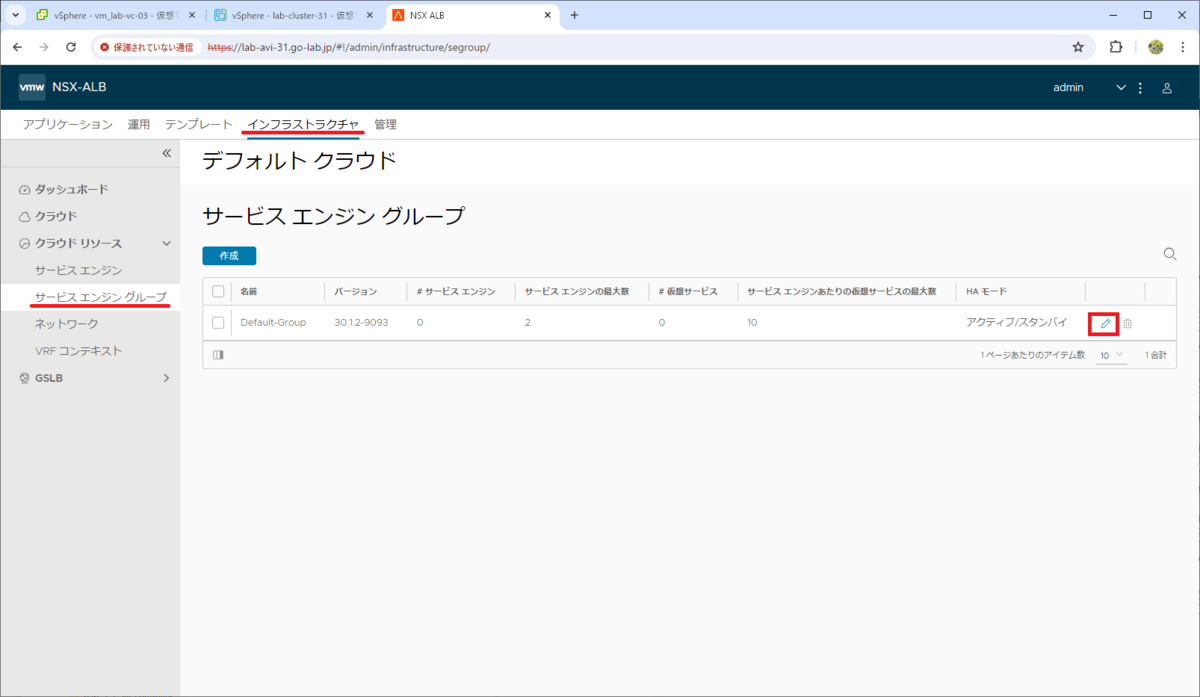
Avi Essentials では、Active/Standby モードのみがサポートされるので、デフォルトのまま画面をスクロールします。
- 高可用性モード: アクティブ/スタンバイ
- サービス エンジンの数: 最大 2
- バッファ サービス エンジン: 0
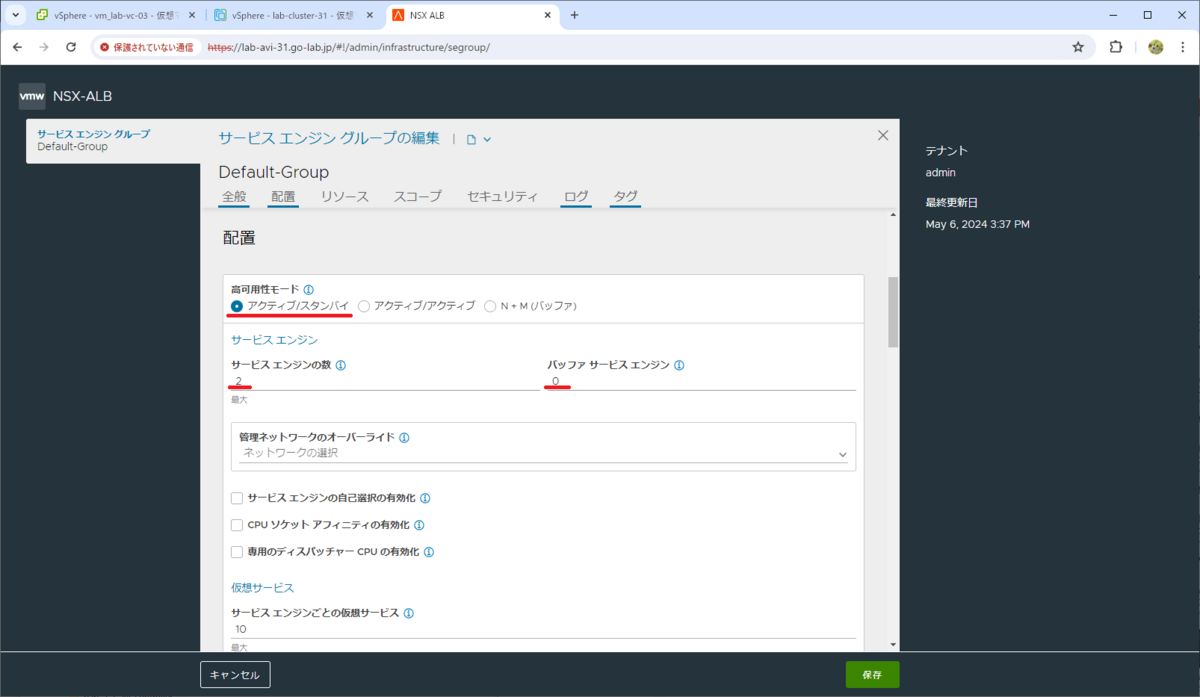
ドキュメントに従い、サービス エンジンごとの仮想サービスを上限に設定しておきます。
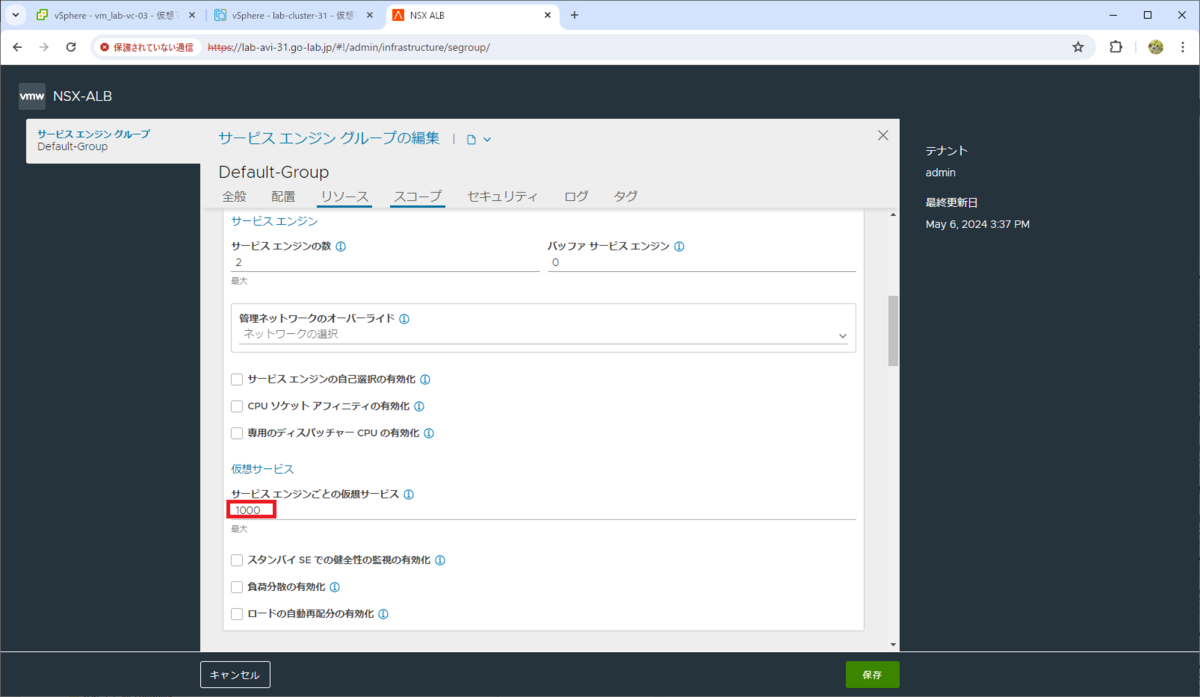
ラボ環境のリソースが少ないため、メモリ予約を無効にしてから「保存」をクリックします。
- メモリ予約の有効化: OFF
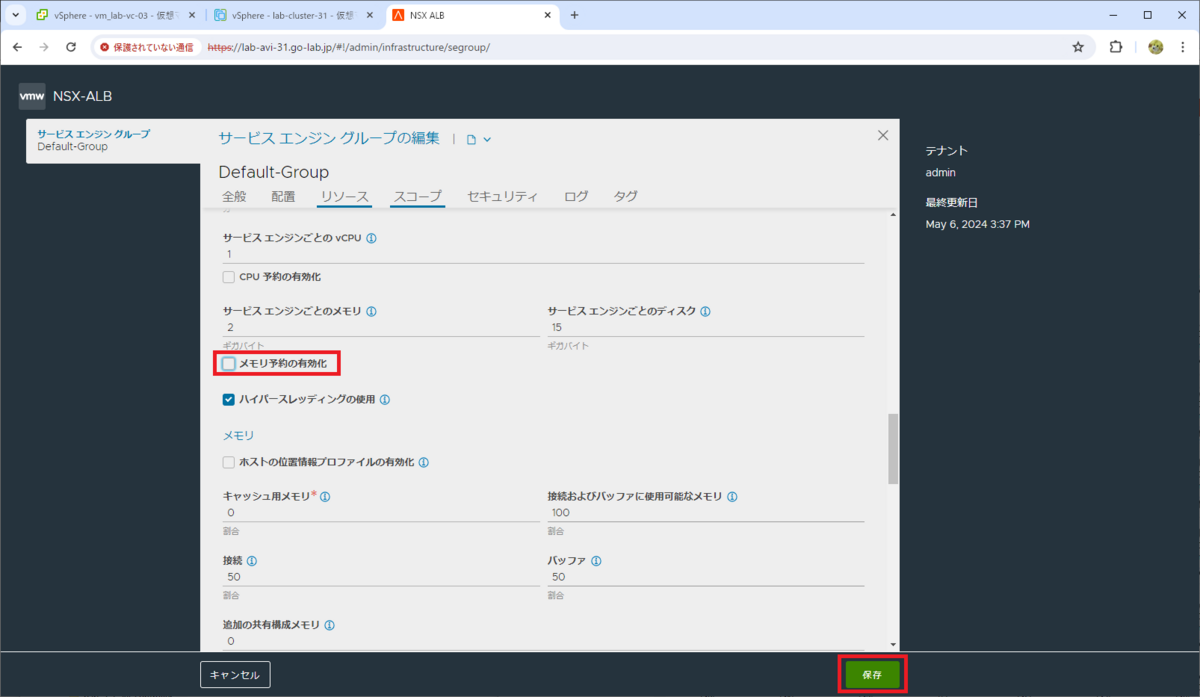
ちなみに Service Engine Group には、Service Engine VM を配置するホストやデータストアを選択する設定がありますが、Essentials Tier では設定できません。
4. スタティック ルートの設定
クライアント マシンなどから、データ ネットワークに配置される VIP にアクセスできるように、デフォルト ルートを設定します。
「インフラストラクチャ」→「クラウド リソース」→「VRF コンテキスト」を開き、「global」の編集ボタンをクリックします。
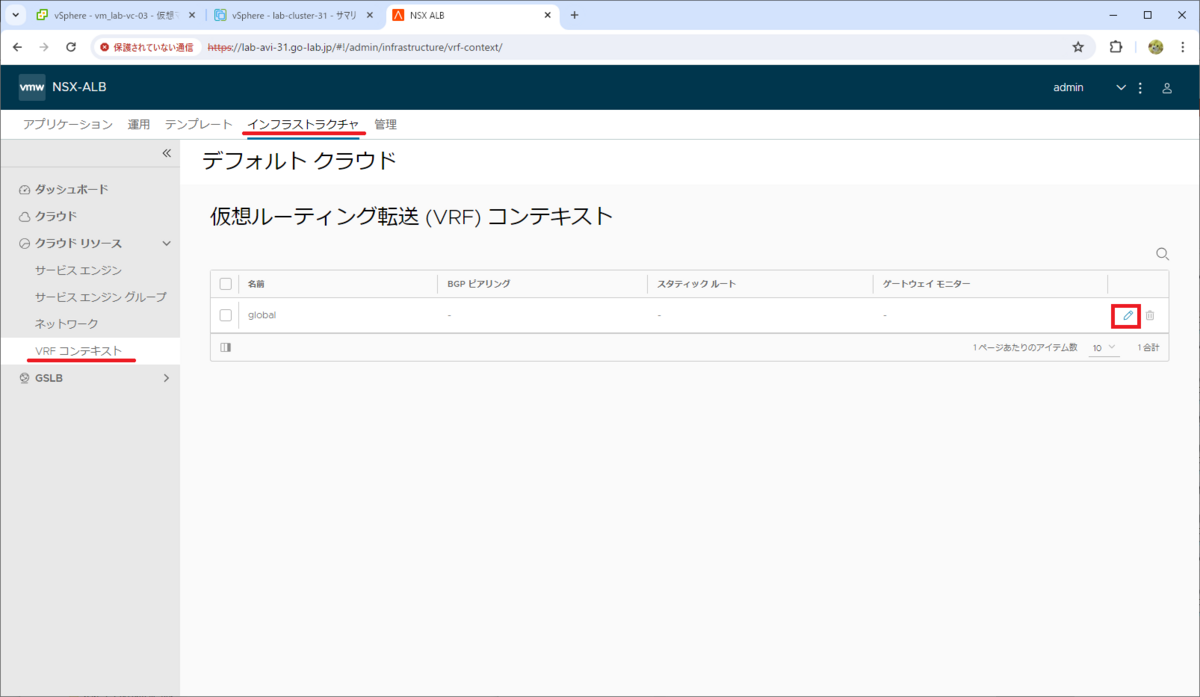
サブネットの「追加」をクリックして、デフォルト ルートの情報を入力して「保存」をクリックします。
- ゲートウェイ サブネット: 0.0.0.0/0
- ネクスト ホップ: 192.168.131.1
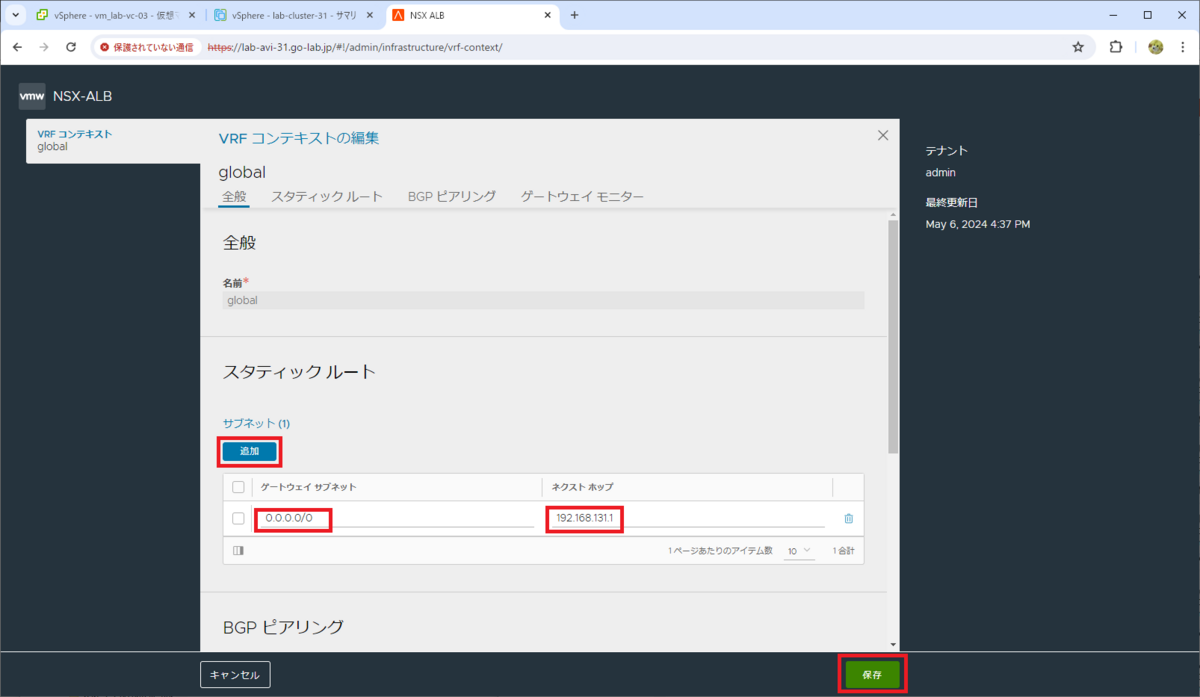
5. ネットワーク プロファイルの設定
データ ネットワークの「ネットワーク プロファイル」に、Avi による IPAM で払い出されるアドレス範囲を設定します。
「インフラストラクチャ」→「クラウド リソース」→「ネットワーク」を開き、ネットワーク プロファイルの編集ボタンをクリックします。
- ネットワーク プロファイルの名前: dvpg-avi-data ※ データ ネットワーク

サブネットの「追加」をクリックします。
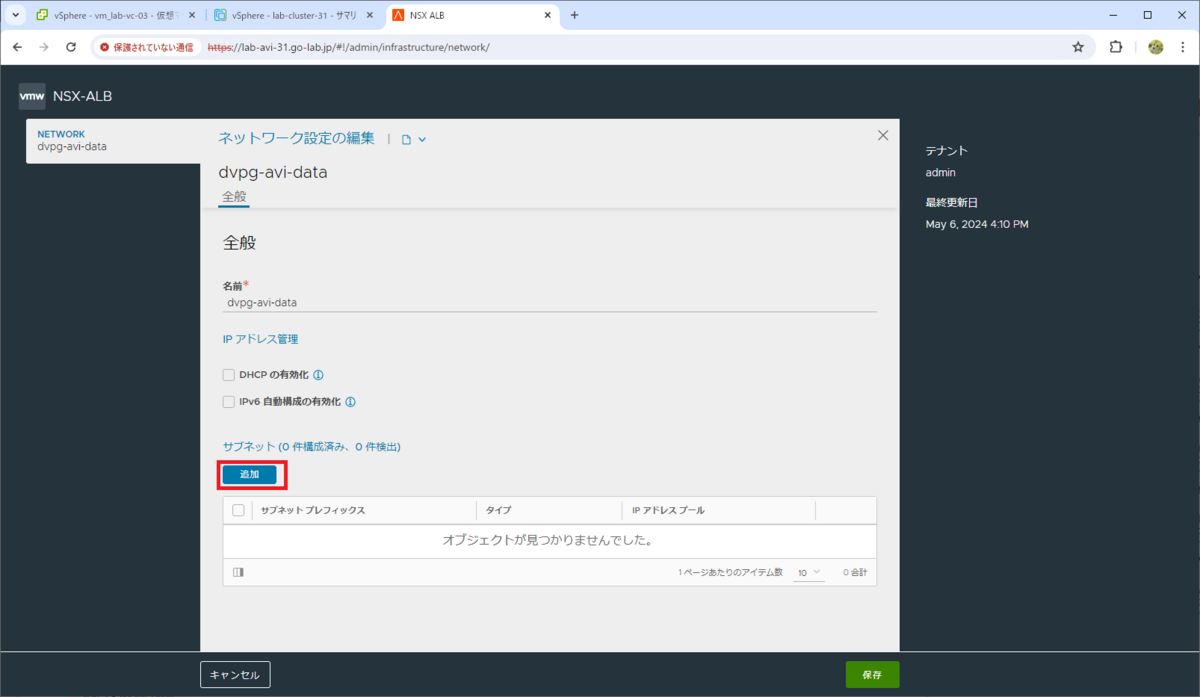
サブネットの情報を入力します。
- サブネット プレフィックス: 192.168.131.0/24
- VIP および SE に静的 IP アドレスを使用: OFF
そして「追加」をクリックして、静的 IP アドレスの範囲を入力します。
- 1件目
- IP アドレス範囲: 192.168.131.2-192.168.131.9
- 使用対象: SE vNIC
- 2件目
- IP アドレス範囲: 192.168.131.10-192.168.131.99
- 使用対象: VIP
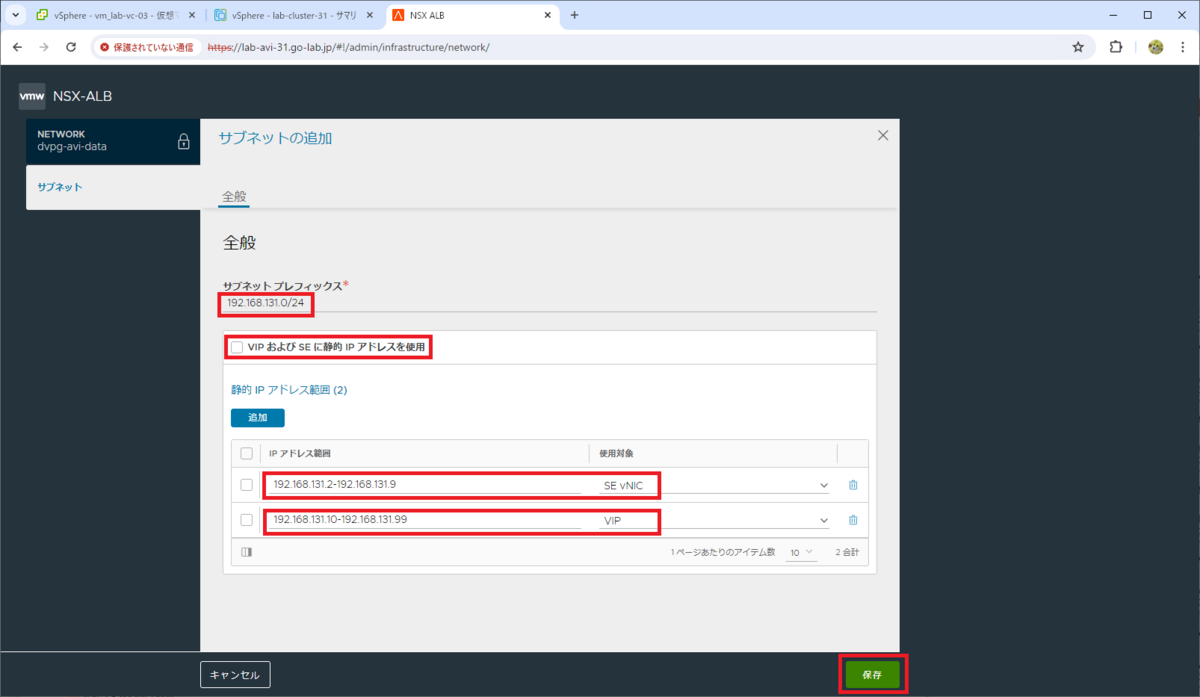
これで Avi Controller 側での準備が完了したので、vSphere Client での「ワークロード管理の有効化」に進みます。
つづく。